Въпрос
Проблем: [Коригиране] Гласовото разпознаване не работи: Windows казва, че няма налична интернет връзка
Здравейте. Опитвам се да използвам функцията за диктовка и не става. Натискам бутоните Win и H и искам да стартирам гласовото разпознаване, но получавам съобщение, че няма интернет връзка. Грешката дава код 0x800704cf дори. Мога ли да разреша това по някакъв начин?
Решен отговор
Гласовото разпознаване не работи: Windows казва, че няма налична интернет връзка, е грешка, която може да е свързана с неправилно инсталиране на актуализация или неуспех на други процеси. Проблемът може да бъде причинен от синхронизирането на определени услуги или приложения след актуализацията на операционната система Windows.
Посочването на конкретното 0x800704cf код за грешка показва, че може да е свързано с различни проблеми на машината. Въпреки това потребителите[1] главно докладвайте за проблема с гласовото разпознаване и проблема с диктовката на Windows, която не работи: Windows казва, че няма налична интернет връзка.
Проблемът може да бъде отстранен чрез отстраняване на неизправности и намиране на мястото, откъдето идва грешката. Но тези причини могат да бъдат свързани с актуализации[2] на операционната система или злонамерени инфекции.[3] Има различни файлове и системни компоненти, които могат да се повредят или да липсват, когато процеси се провалят.
Гласовото разпознаване не работи: Windows казва, че няма налична интернет връзка, възможно е това да се коригира, като промените някои от настройките или поне проверите дали тези предпочитания са зададени правилно. Що се отнася до конкретното увреждане на файла, можете да стартирате Повторно изображениеПералня Mac X9 за поправка и разрешаване на тези проблеми с липсващи системни данни или остатъци от зловреден софтуер, които пречат на правилната работа на компютъра. Можете също да актуализирате ОС отново.
Трябва да проверите дали конкретната връзка е наред, да нулирате рутера и да свържете отново всички устройства, преди да преминете към по-трудни решения. Ако интернет връзката е правилна и не изпитвате други проблеми с интернет, мрежата или други свързани приложения, трябва да следвате ръководството по-долу, за да разрешите това.
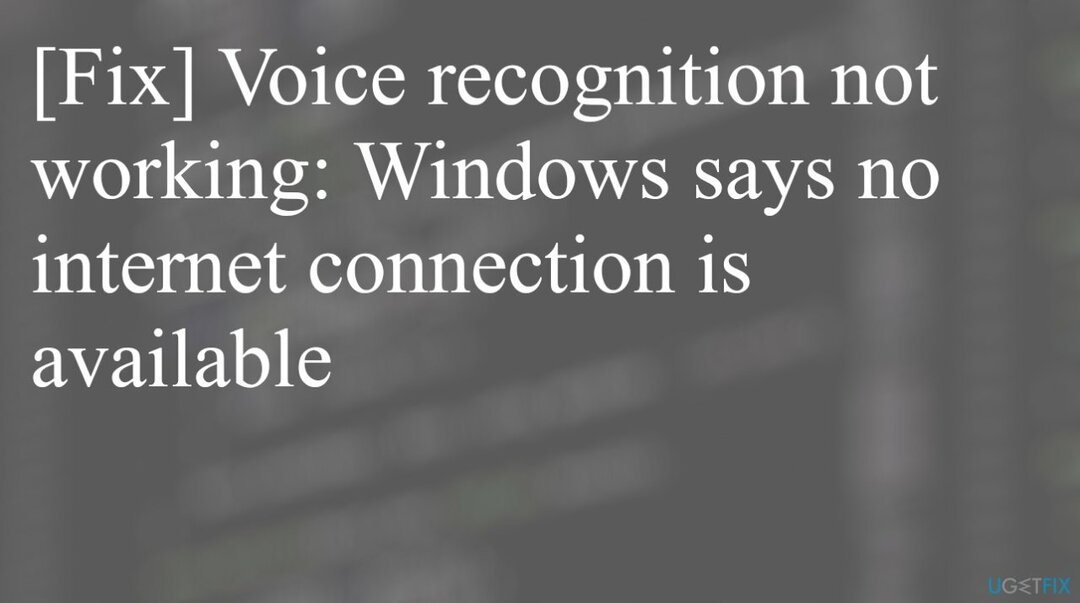
1. Проверете настройките за DNS и IP адрес
За да поправите повредената система, трябва да закупите лицензираната версия на Повторно изображение Повторно изображение.
- На клавиатурата натиснете Windows + R ключове и тип: ncpa.cpl
- След това на Ethernet или Wi-Fi мрежа раздел, щракнете с десния бутон след това Имоти.
- Уверете се, че имате само тези активни доставчици:
Клиент за мрежи на Microsoft
Споделяне на мрежови файлове и принтери на Microsoft
Планировчици на пакети QoS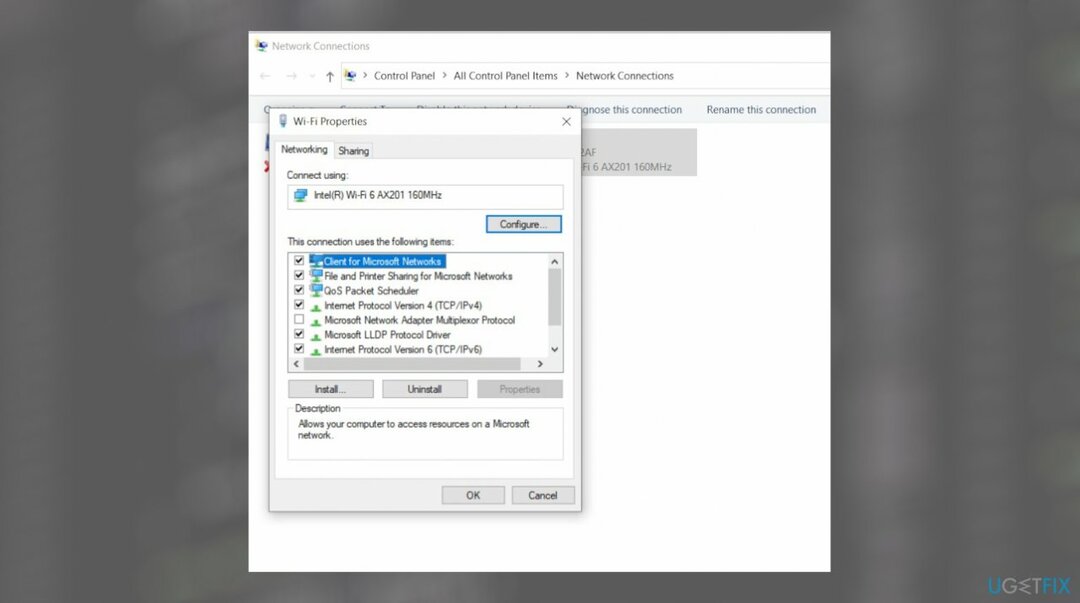
- Сега, кликнете два пъти TCP/IP (IPv4) в списъка.
- Проверете Получаване на IP адрес автоматично и на дъното.
- Проверете Автоматично получаване на адреси на DNS сървъри.
2. Нулирайте мрежовата Wi-fi карта
За да поправите повредената система, трябва да закупите лицензираната версия на Повторно изображение Повторно изображение.
-
Кликнете с десния бутон в стартовото меню на Windows и изберете Диспечер на устройства.
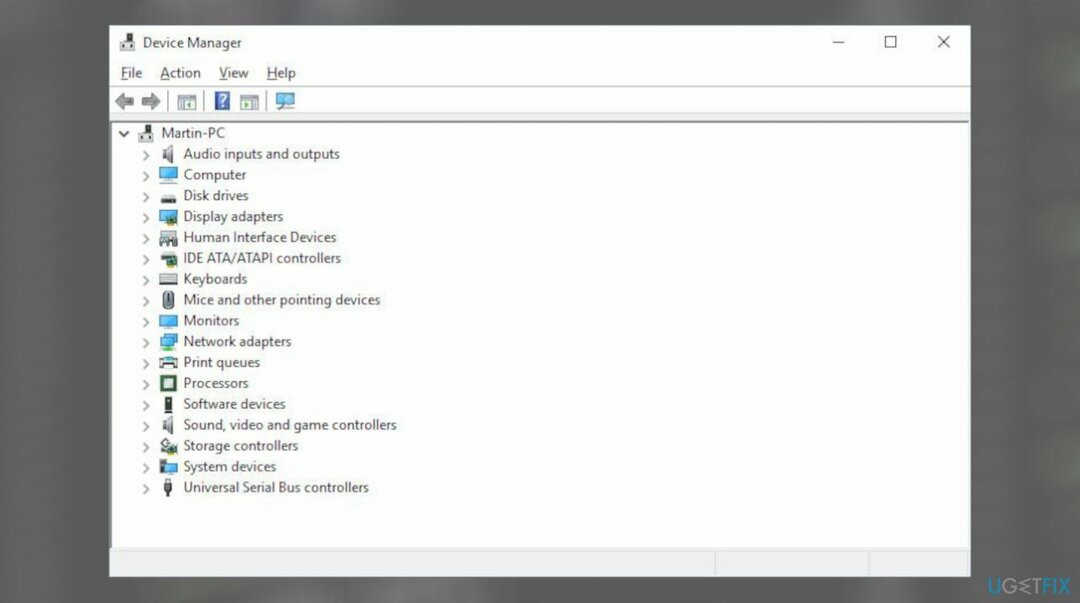
- След това разширете мрежови адаптери.
- Кликнете с десния бутон на Ethernet или Wi-Fi картата.
- Изберете Деинсталиране.
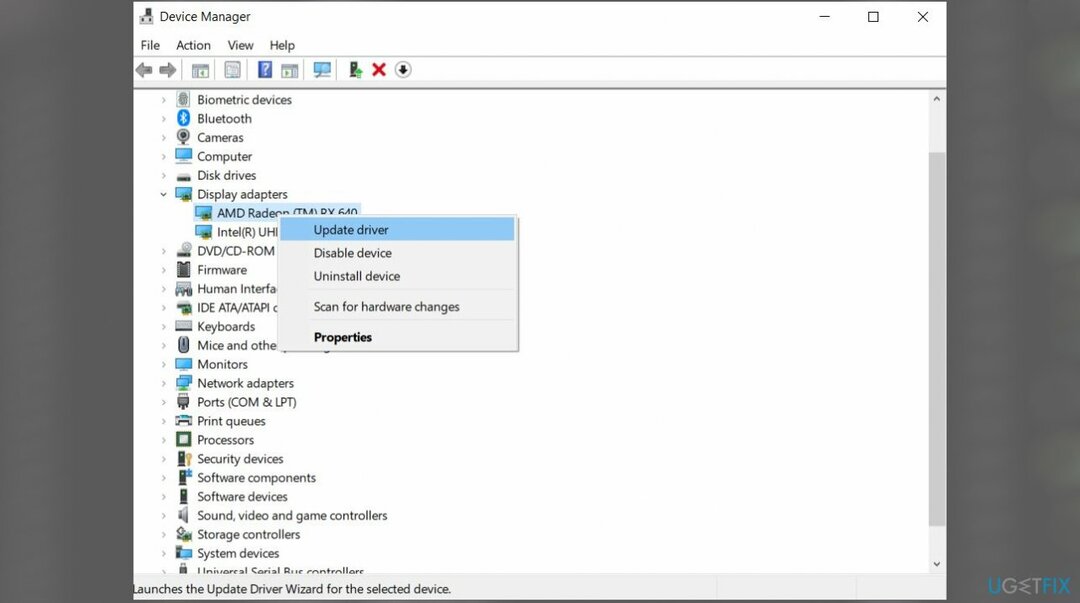
- Потвърдете деинсталирането на устройството, като щракнете върху Деинсталиране.
- Натиснете F5, за да опресните Device Manager и повторно активиране на мрежовата карта.
- Рестартирайте компютъра, за да позволите на Windows да преинсталира драйвери.
3. Проверете настройките на микрофона
За да поправите повредената система, трябва да закупите лицензираната версия на Повторно изображение Повторно изображение.
- Стартирайте приложението Настройки, като натиснете Win + I.
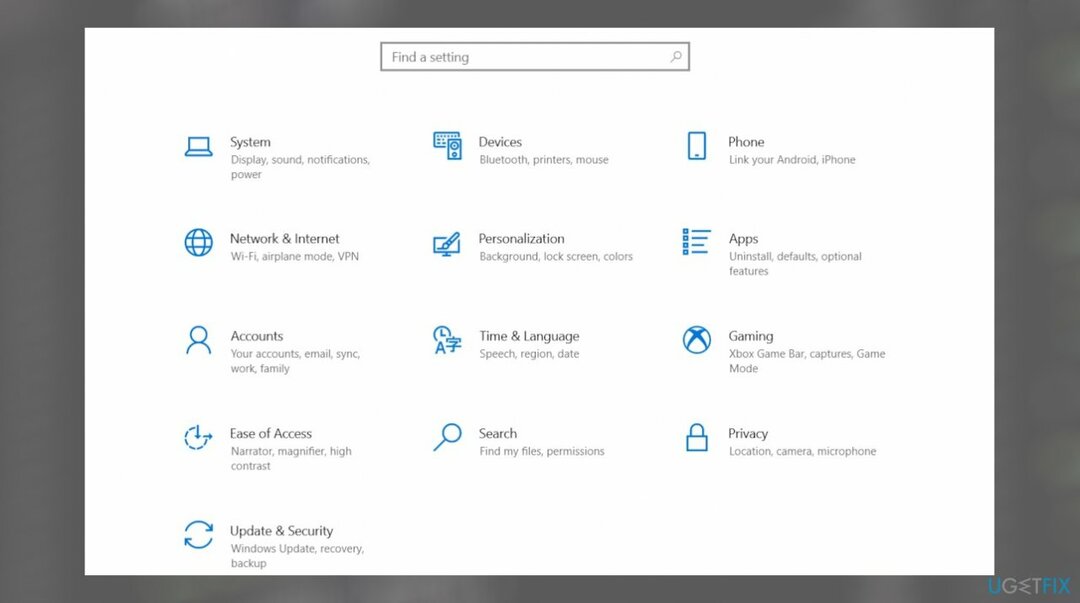
- Навигирайте до Поверителност и сигурност.
- Отидете на Микрофон.
- Превключете бутона до достъпа до микрофона, за да го активирате.
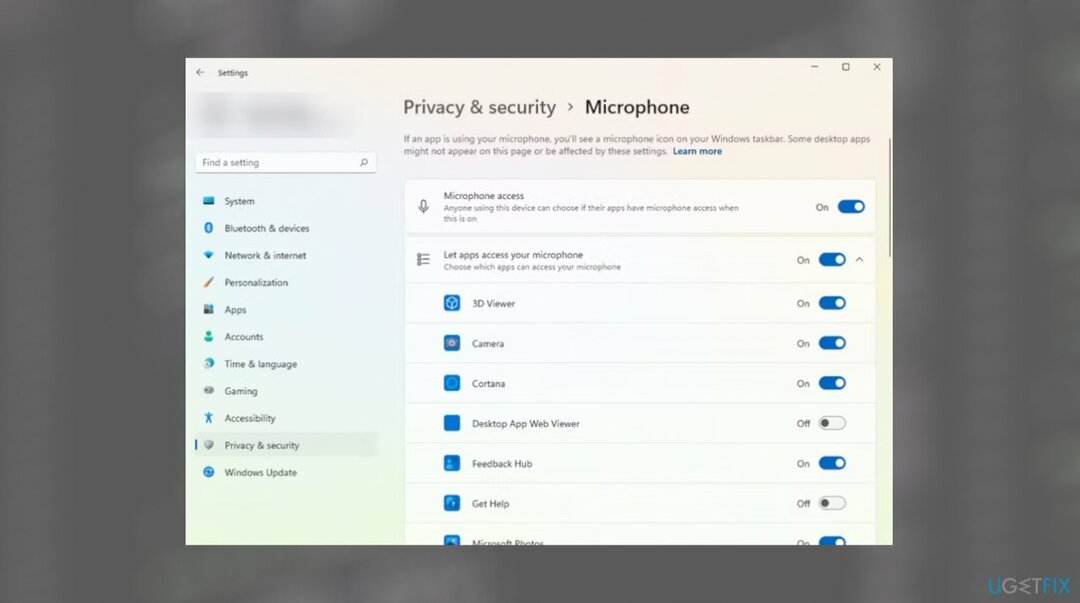
4. Проверете езиковите настройки
За да поправите повредената система, трябва да закупите лицензираната версия на Повторно изображение Повторно изображение.
- Натиснете Win + I за да стартирате приложението Настройки и отидете до Време и език.
- намирам реч.
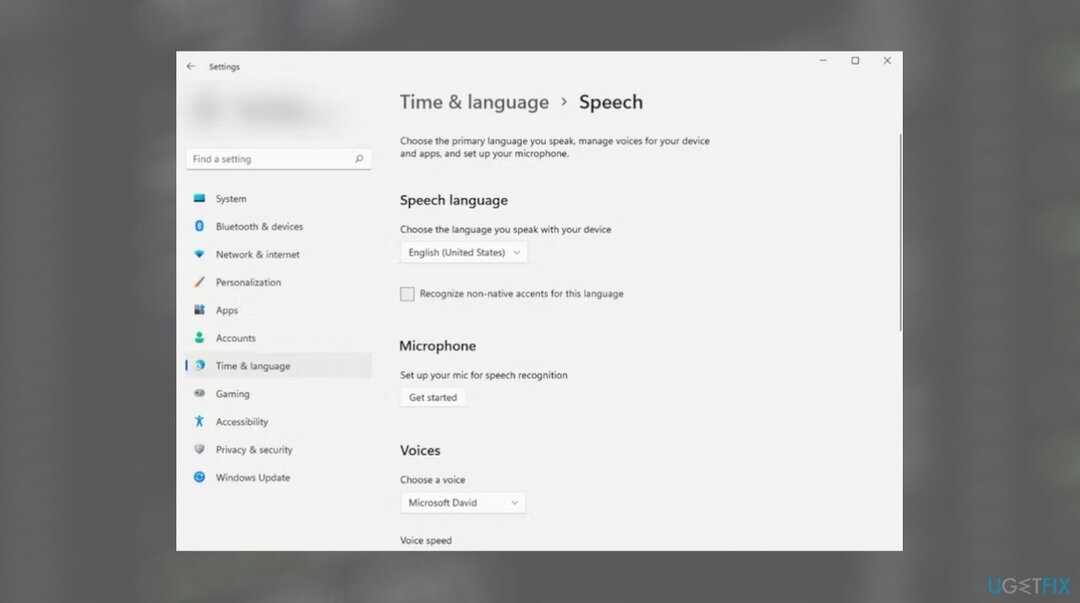
- Изберете език по ваш избор.
- Освен това поставете отметка в квадратчето до Разпознавайте чужди акценти за този език.
Поправете грешките си автоматично
Екипът на ugetfix.com се опитва да направи всичко възможно, за да помогне на потребителите да намерят най-добрите решения за отстраняване на техните грешки. Ако не искате да се борите с ръчни техники за ремонт, моля, използвайте автоматичния софтуер. Всички препоръчани продукти са тествани и одобрени от нашите професионалисти. Инструментите, които можете да използвате, за да коригирате грешката си, са изброени по-долу:
Оферта
направи го сега!
Изтеглете FixЩастие
Гаранция
направи го сега!
Изтеглете FixЩастие
Гаранция
Ако не сте успели да коригирате грешката си с помощта на Reimage, свържете се с нашия екип за поддръжка за помощ. Моля, уведомете ни всички подробности, които смятате, че трябва да знаем за вашия проблем.
Този патентован процес на ремонт използва база данни от 25 милиона компонента, които могат да заменят всеки повреден или липсващ файл на компютъра на потребителя.
За да поправите повредената система, трябва да закупите лицензираната версия на Повторно изображение инструмент за премахване на зловреден софтуер.

Предотвратете уебсайтове, ISP и други страни да ви проследяват
За да останете напълно анонимни и да предотвратите ISP и правителството от шпиониране на вас, трябва да наемете Частен достъп до Интернет VPN. Той ще ви позволи да се свържете с интернет, докато сте напълно анонимни, като криптира цялата информация, предотвратява тракери, реклами, както и злонамерено съдържание. Най-важното е, че ще спрете незаконните дейности по наблюдение, които НСА и други държавни институции извършват зад гърба ви.
Бързо възстановете изгубените си файлове
Непредвидени обстоятелства могат да се случат по всяко време, докато използвате компютъра: той може да се изключи поради прекъсване на тока, a Може да възникне син екран на смъртта (BSoD) или случайни актуализации на Windows могат да възникнат на машината, когато сте отсъствали за няколко минути. В резултат на това вашите учебни работи, важни документи и други данни може да бъдат загубени. Да се възстанови се изгубени файлове, можете да използвате Data Recovery Pro – търси в копия на файлове, които все още са налични на вашия твърд диск, и ги извлича бързо.